- Get link
- X
- Other Apps
Posted by
Hendra Gunawan
on
- Get link
- X
- Other Apps
Selamat berjumpa kembali sahabat Cakrawala Net. Setelah lama bergelut di dunia Offline, akhirnya sekarang saya baru bisa kembali ke blog ini dan dapat menulis artikel di blog ini. Langsung saya cek arsip blog ini, ternyata tahun 2017 sama sekali saya tidak menulis artikel apapun, hmmm lama ya. Tapi mudah-mudahan kedepannya saya bisa melanjutkan kembali aktivitas menulis di blog ini sebagaimana tujuan blog ini untuk memberikan solusi dan informasi yang bermanfaat dan juga setiap tulisan di blog ini menjadi inspirasi bagi anda dan juga saya sendiri. Yaa.. basa-basi dikit lah yah, sekarang mari kita lanjutkan ke topik artikel ini.
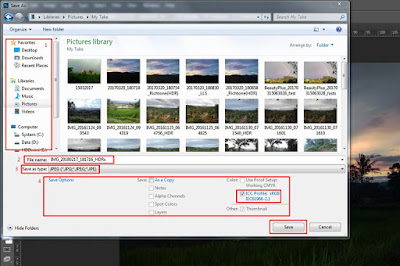
Pada kesempatan ini saya ingin berbagi cara atau solusi tentang Cara Mudah Memperkecil Ukuran File Gambar Tanpa Mengubah ukuran Dimensinya (panjang x lebar nya), dalam melakukan cara ini saya menggunakan Adobe Photoshop.
Suatu ketika anda kebingunan dengan ukuran file gambar atau photo yang lumayan besar, misalnya ukurannya 5 MB sedangkan anda harus mengirim file tesebut tidak boleh lebih dari 1 MB. Saya rasa yang anda lakukan adalah meperkecil dimensi nya yaitu ukuran panjang x lebar gambarnya. Misalnya dari dimensi 4000x2000 pixel di resize atau diperkecil ke 2000x1000 pixel tapi ternyata ukurannya masih diatas 1 MB. Kemudian anda resize lagi ke 1000x500 pixel atau ke yang lebih kecil, barulah mungkin ukurannya bisa kurang dari 1 MB. Namun karena dimensi gambarnya kecil, ketika di buka atau di view dengan aplikasi penampil gambar, maka gambarnya terbuka dengan ukuran kecil dan ketika di zoom menjadi pecah dan tidak jelas.
Agar tidak terjadi seperti masalah tersebut, maka ikuti langkah-langkah berikut ini:
Itulah Cara Mudah Memperkecil Ukuran File Gambar Tanpa Mengubah ukruan Dimensinya. Jangan lupa jejak anda pada komentar di bawah, karena itu sangat berarti. Semoga bermanfaat, Terima kasih.
Untuk lebih jelasnya tentang cara di atas, silahkan lihat video di channel yaoutube Cakrawala Net dengan judul sama seperti artikel ini.
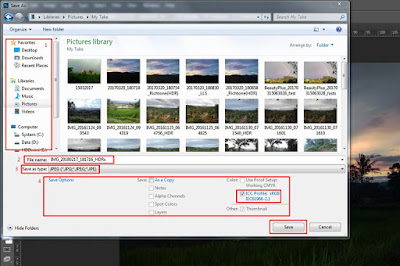
Pada kesempatan ini saya ingin berbagi cara atau solusi tentang Cara Mudah Memperkecil Ukuran File Gambar Tanpa Mengubah ukuran Dimensinya (panjang x lebar nya), dalam melakukan cara ini saya menggunakan Adobe Photoshop.
File gambar yang berukuran besar ini biasanya file-file gambar yang berasal dari hasil scan-an atau photo hasil jepretan kamera dengan pixel besar atau dari kamera DSLR. Nah, dengan cara yang akan saya bagikan ini anda tidak perlu memperkecil dimensi dari file gambar tersebut tapi anda hanya perlu memperkecil kualitasnya saja. Meskipun kualitas diturunkan tapi gambar tersebut akan masih terlihat jelas ketika di lihat atau di perbesar.
Suatu ketika anda kebingunan dengan ukuran file gambar atau photo yang lumayan besar, misalnya ukurannya 5 MB sedangkan anda harus mengirim file tesebut tidak boleh lebih dari 1 MB. Saya rasa yang anda lakukan adalah meperkecil dimensi nya yaitu ukuran panjang x lebar gambarnya. Misalnya dari dimensi 4000x2000 pixel di resize atau diperkecil ke 2000x1000 pixel tapi ternyata ukurannya masih diatas 1 MB. Kemudian anda resize lagi ke 1000x500 pixel atau ke yang lebih kecil, barulah mungkin ukurannya bisa kurang dari 1 MB. Namun karena dimensi gambarnya kecil, ketika di buka atau di view dengan aplikasi penampil gambar, maka gambarnya terbuka dengan ukuran kecil dan ketika di zoom menjadi pecah dan tidak jelas.
Agar tidak terjadi seperti masalah tersebut, maka ikuti langkah-langkah berikut ini:
- Pastinya di PC/Laptop anda sudah terinstal Aplikasi Adobe Photoshop. Jika tidak punya, pinjem punya tetangga deh sana!
- Buka file gambar yang hendak anda perkecil tersebut dengan Adobe Photoshop. (versi CS/CC, saya menggunakan CC 2015)
- Setelah terbuka, sekarang anda klik menu File kemudian pilih Save As...
- Pada tampilan pop-up Save As, silahkan pilih tempat dimana anda akan menyimpan file tersebut. Kamudian silahkan beri nama file pada bagian file name terserah anda, selanjutnya pilih Save as type nya ke JPEG (*.JPG, *.JPEG, *.JPE) dan pastikan pada Save option hanya ICC Profile: sRGB IEC.... yang dicentang (yang lainnya tidak). Jika sudah kemudian klik Save, maka akan muncul jendela pop-up JPEG Option.
- Pada jendela pop-up JPEG Option disana ada Image Option dan Format Option. Pada Image Option silahkan anda atur Quality-nya, mulai angka 0 (nol) sampai 12 atau bisa anda pilih Low, Medium, High dan Maximum dan bisa juga anda geser-geser bar nya ke kiri atau ke kanan. Semakin kecil angkanya maka semakin mengecil pula ukuran file-nya, begitu juga sebaliknya. Pada Format Option pilih saja Baseline ("Standard"). Di sebelah kanan di bawah Preview ada angka yang berubah-ubah ketika anda atur Quality-nya, itu adalah ukuran file ketika nanti tersimpan.
- Jika anda rasa cukup dalam mengatur JPEG Option, langkah terakhir anda adalah klik OK, maka file gambar sekarang ukurannya menjadi kecil dan siap digunakan sesuai keperluan anda.
Itulah Cara Mudah Memperkecil Ukuran File Gambar Tanpa Mengubah ukruan Dimensinya. Jangan lupa jejak anda pada komentar di bawah, karena itu sangat berarti. Semoga bermanfaat, Terima kasih.
Untuk lebih jelasnya tentang cara di atas, silahkan lihat video di channel yaoutube Cakrawala Net dengan judul sama seperti artikel ini.
Comments
Post a Comment
Silahkan berkomentar, namun tidak diperkenankan menggunakan kata-kata k@sar, sp@m, iklan produk, hal-hal yang berbau p*rn*gr*fi, s@ra, politik serta hal-hal yang tidak berhubungan dengan blog ini dan anda tunduk terhadap Syarat dan Ketentuan Kami.
Untuk komentar yang tidak berhubungan dengan Artikel diatas silahkan berkomentar DISINI